
תאר לעצמך שאתה שקוע בחוויית משחק רגשית מרתקת - רק כדי שהרגע ייהרס על ידי הודעת הישג רועשת עד כדי גועל באמצעות משחק מילים קצר כדי לקלקל את מה שקרה זה עתה. במקום זאת, השבת התראות Xbox כדי שלא יפריעו לחוויית המשחק שלך.
אמנם כמה התראות יכולות להיות שימושיות, אך תוכלו להתאים אישית במהירות אילו חלונות קופצים יופיעו, היכן הם מופיעים וכמה זמן הם נשארים על המסך. כדי לגשת להגדרות אלה, לחץ על כפתור ה- Xbox במרכז הבקר שלך ונווט אל סמל גלגל השיניים בקצה הימני ביותר של תפריט ה- Xbox. בחר "הגדרות".
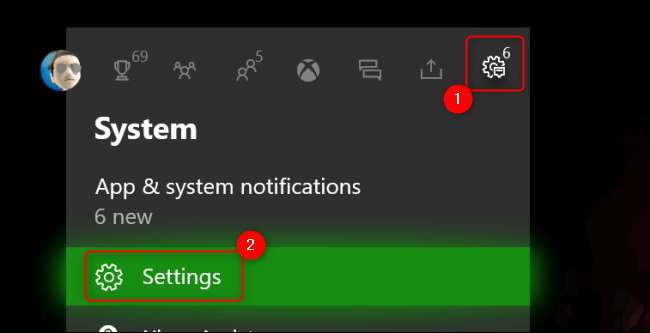
גלול מטה לכרטיסייה "העדפות" משמאל ובחר באפשרות "התראה".

אם ברצונך להשבית את הופעתן של התראות לחלוטין, בטל את הסימון באפשרות "כרזות הודעות מופעלות". אחרת, תוכל להתאים אישית אילו התראות Xbox יופיעו על ידי בחירה באפשרות "Xbox Notifications" בראש הרשימה מימין. אם ברצונך להתאים אישית את ההתראות שעשויות להיות מופעלות באמצעות אפליקציות מסוימות, תוכל לגשת להודעות תחת "התראות אפליקציות".
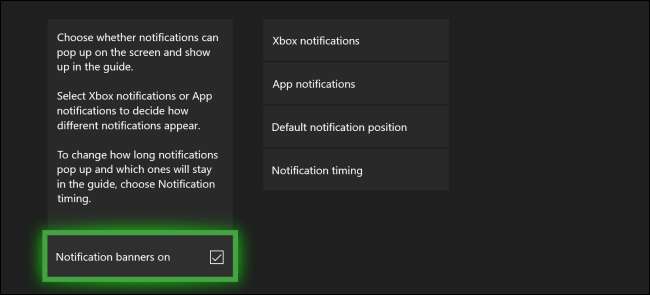
בתפריט "התראות" של Xbox תוכלו להשבית התראות ספציפיות על הישגים, תכונות חברתיות, Xbox Assist ועוד.
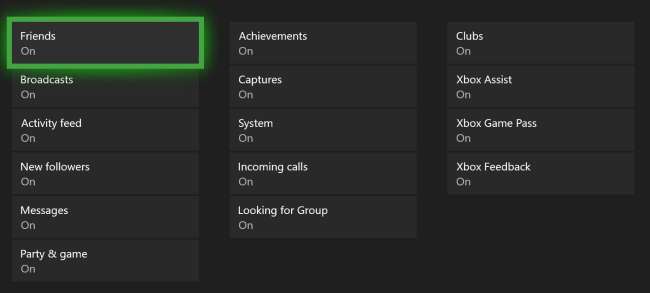
חזרה בתפריט "התראות", תוכל להשתמש באפשרות "ברירת מחדל של מיקום התראות" כדי לבחור היכן ברצונך שההודעות יופיעו.

אם ברצונך לשנות כמה זמן יופיעו הודעות, או כמה זמן יישארו התראות ישנות במדריך ה- Xbox שלך, בחר באפשרות "תזמון התראות" בתפריט "התראות". אתה יכול לבחור מספר אפשרויות החל מברירת המחדל של כ -10 שניות ועד 30 שניות או אפילו 5 דקות.
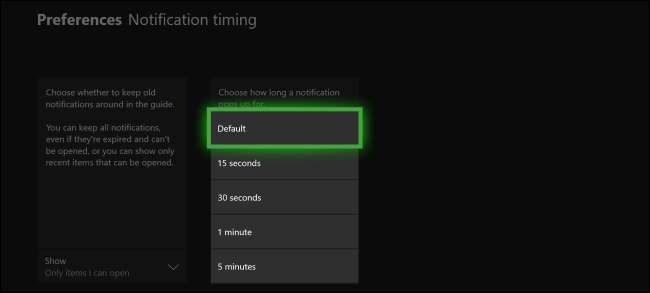
הגדרות אלה מקלות על כיבוי התראות כשאתה צופה בסרט או משחק משחקים מרתקים יותר של שחקן יחיד ואז מפעיל אותן שוב כשאתה מוכן למשחק עם חברים או לראות את ההישגים שאתה רוצה.







